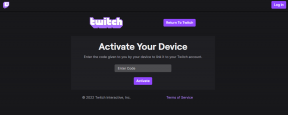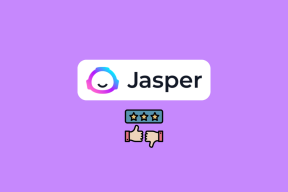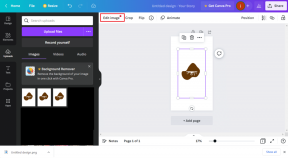Kako jednostavno uređivati videozapise na bilo kojem Androidu prije dijeljenja
Miscelanea / / November 29, 2021
Usluge društvenih medija poput Facebooka i Instagrama toliko su se razvile. Od uobičajenih tekstualnih ažuriranja do fotografija, Fotografije od 360 stupnjeva a sada čak i videa. Sada znamo kako podijeliti svoje trenutke s drugima sa stilom. Dok za fotografije možete jednostavno snimiti i primijeniti neke filtere u pokretu kako biste ih pripremili za društvene mreže, s videozapisima stvari nisu tako jednostavne.

Možda ćete ga morati obrezati za nepotrebne snimke na početku ili na kraju ili ukloniti pozadinsku buku i zamijenite je glazbom to čini stvari zabavnijim za gledanje. Već smo govorili o a nekoliko aplikacija u prošlosti pomoću kojih se moglo isključiti pozadinu, ali te su aplikacije imale puno oglasa i nisu imale druge značajke za uređivanje.
Međutim, prošli petak sam naletio na aplikaciju na Play Storeu koja je mogla ne samo isključiti i obrezati video, već ga je mogla i izrezati, dodati naljepnice, prilagođene tekstove, pa čak i pozadinu. Pa pogledajmo aplikaciju i kako ona radi.
InShot Video Editor za Android
Naziv aplikacije je InShot i besplatna je za instalaciju iz Trgovine Play. Kada pokrenete aplikaciju, dobit ćete opciju uvoza i uređivanja oboje – fotografija i videozapisa, a dobit ćete i opciju na početnom zaslonu. Međutim, pogledat ćemo samo video uređivač jer je to ono što aplikaciju čini posebnom u usporedbi s drugim uređivačima.

Čim uvezete videosnimku u aplikaciju, prva opcija koju ćete dobiti je da odaberete omjer slike i ako trebate izrezati ili dodati zamućenu pozadinu snimci. Također ćete vidjeti vremensku traku na dnu zaslona koja se može koristiti za obrezivanje određenog segmenta videozapisa. To je osnovno uređivanje, ali dovoljno za ono što bi većini od nas trebalo. Međutim, to je tek početak za aplikaciju.


Dodane značajke
Na sljedećem zaslonu dobit ćete opciju da uklonite zadani pozadinski zvuk iz aplikacije i dodajte lijepu glazbu na svoje mjesto. Možete odabrati neku glazbu iz aplikacije ili čak uvesti vlastiti odabir. Također možete odrediti intenzitet glasnoće videa u odnosu na glasnoću glazbe; ako trebate oboje paralelno na nižoj glasnoći.


Zatim možete dodati tekst u video i dobivate mogućnost pisanja u različitim fontovima i bojama. Tekst se može slobodno pomicati preko okvira i može imati svoje vrijeme početka i završetka što vam daje toliko kontrole kada je u pitanju uređivanje. Konačno, možete odabrati pozadinu videozapisa te ga čak rotirati i zrcaliti. Također možete dodati osobni pečat dodavanjem prilagođenih naljepnica u videozapis.


Čak i dok spremate svoj videozapis, dobivate opciju spremanja u zadanoj razlučivosti kao što je 720p ili 480p, ali to možete čak i prilagoditi i odabrati bilo koju vrijednost između 720p i 1080p. Prema zadanim postavkama, aplikacija će dodati vodeni žig na obrađeni video, ali ga možete ukloniti pritiskom na križić pokraj njega i gledati sponzorirani video kao oglas (koji traje samo 30 sekundi). Vodeni žig će se zatim ukloniti za taj određeni videozapis.


Na kraju, kada je sve spremno, dodirnite Uštedjeti gumb i započnite proces renderiranja. Ovisno o videozapisu, renderiranje može potrajati, ali je i dalje brže od drugih uređivača dostupnih u Trgovini Play. Ovdje postoje oglasi, ali oni ne ometaju osnovnu funkcionalnost aplikacije. Konačno nakon dovršetka konverzije, video će se automatski spremiti u galeriju, a možete i vi podijelite ga izravno na raznim društvenim streamovima. Čak dobivate i neke zadane hashtagove generirane kada odaberete Instagram kao platformu za dijeljenje.


Zaključak
Iako aplikacija ima oglase, oni nikada ne ometaju osnovne funkcionalnosti aplikacije i do moje mišljenje je zabrinuto, to je jedan od najboljih i besplatnih Android video uređivača za osnovne potrebe uređivanja. Stoga isprobajte sljedeći put kada poželite prenijeti video na Instagram.
TAKOĐER PROČITAJTE:2 Android aplikacije za stvaranje videokolaža za dijeljenje na Instagramu i drugim društvenim mrežama